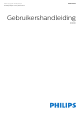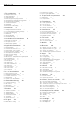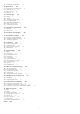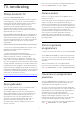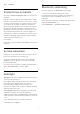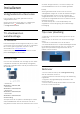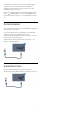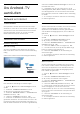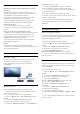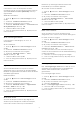Operation Manual
1
TV-rondleiding
1.1
Philips Android-TV
Dit is een Philips Android-TV™.
Android-TV biedt duizenden films, shows en games
van Google Play, YouTube en uw favoriete apps.*
Dankzij persoonlijke aanbevelingen wordt u langer
vermaakt en bent u minder tijd kwijt met het
opzoeken van een goed programma. Met de
ingebouwde Google Cast kunt u eenvoudig films,
shows en foto's vanaf uw Chromebook of Android-
apparaat naar uw TV casten.**
Met de Philips TV Remote App op uw smartphone of
tablet hebt u al uw TV-zenders binnen handbereik.
Stuur een foto naar het grote TV-scherm of volg uw
favoriete kookprogramma op uw tablet in de keuken.
Vanaf nu maakt uw TV deel uit van uw mobiele
huishouden.
Verbind uw TV met uw thuisnetwerk en het internet.
* De TV moet verbinding hebben met internet. Voor
bepaalde inhoudsproviders is mogelijk een
abonnement vereist.
** Casten is alleen geoptimaliseerd voor
geselecteerde diensten. De streamingkwaliteit van
andere inhoud kan variëren. Ondersteunde
besturingssystemen en apparaten: Android 2.3 en
hoger, iOS® 7 en hoger, Windows® 7 en hoger, Mac
OS® 10.7 en hoger en Chrome OS (versie 38 of hoger).
Google, Android, Google Play en andere merken zijn
handelsmerken van Google Inc. De Android-robot is
gereproduceerd of aangepast op basis van werk dat
is gemaakt en gedeeld door Google en wordt gebruikt
conform de voorwaarden beschreven in de Creative
Commons 3.0 Attribution License.
http://creativecommons.org/licenses/by/3.0/legalco
de
1.2
Apps gebruiken
Om u op weg te helpen, zijn op voorhand enkele
handige apps op uw TV geïnstalleerd.
Op de Apps-pagina's vindt u de verzameling met
apps (toepassingen) op uw TV. Net als apps op uw
smartphone of tablet bieden de apps op uw TV
specifieke functies voor een uitgebreidere TV-
ervaring. U vindt hier onder andere apps als TV-
games of weersverwachtingen. Of start een
internetbrowser-app als Google Chrome om op
internet te surfen.
Druk voor meer informatie in Help op de gekleurde
toets
Trefwoorden en zoek Apps.
1.3
Games spelen
Deze TV is uw grote scherm om te gamen. Groot
genoeg voor twee.
U kunt een game op een aangesloten gameconsole
spelen, een game uit een geïnstalleerde app of
gewoon een onlinegame op een website. Stel de TV
in voor Games en de TV kiest de ideale instelling om
te gamen en zal sneller reageren op de drukknoppen
van uw Gamepad. Wanneer u een game voor
meerdere spelers met gesplitste schermen speelt,
kunt u op de TV instellen dat beide schermen
gelijktijdig worden weergegeven als volledig
scherm. Elke speler kan zich dan richten op zijn of
haar eigen game.
1.4
Films en gemiste
programma's
U hoeft nu het huis niet meer uit voor een huurvideo.
Open Video on demand en stream de nieuwste film
direct naar uw TV. Open de videowinkel-app, maak
uw eigen account aan, selecteer de film en druk op
Afspelen.
Video on demand is niet overal beschikbaar.
Druk voor meer informatie in Help op de gekleurde
toets
Trefwoorden en zoek Video on demand.
1.5
Opnames en programma's
pauzeren
Als u een USB-schijf hebt aangesloten, kunt u een
programma pauzeren of opnemen als dit wordt
uitgezonden via een digitale TV-zender.
Zet uw TV op pauze en beantwoord dat dringende
telefoontje, of neem gewoon even pauze tijdens een
sportwedstrijd. De uitzending wordt opgeslagen op
de USB-schijf. U kunt deze later bekijken.
Als u een USB-schijf hebt aangesloten, kunt u ook
digitale uitzendingen opnemen. U kunt een
programma opnemen terwijl u kijkt, of een opname
van een komend programma vooraf instellen.
Druk voor meer informatie in Help op de gekleurde
toets
Trefwoorden en zoek Pause
4